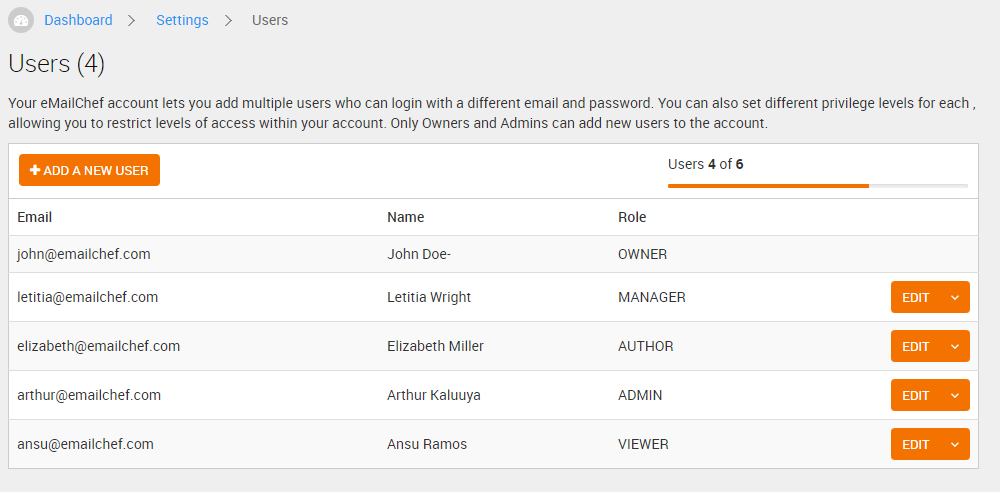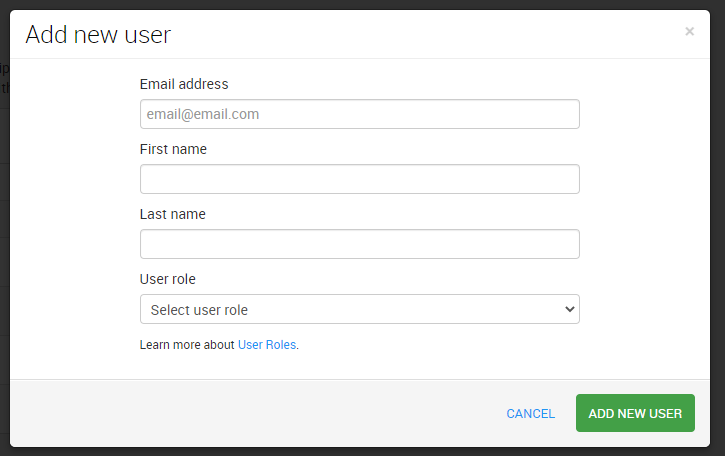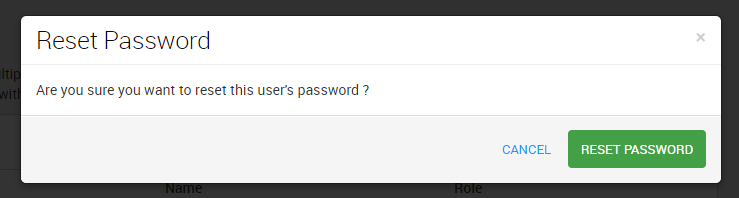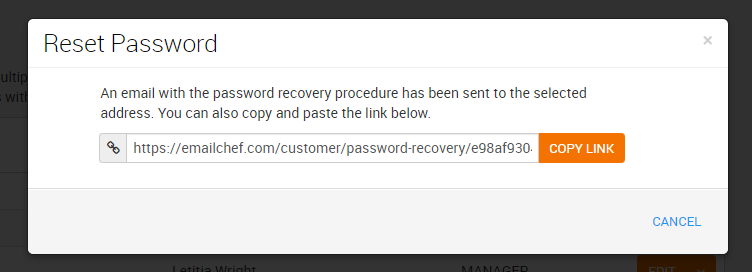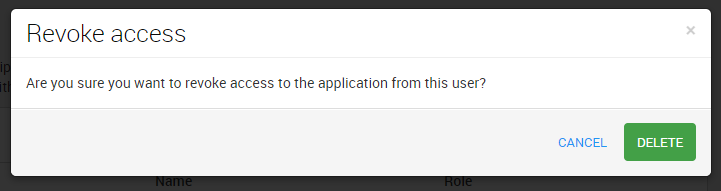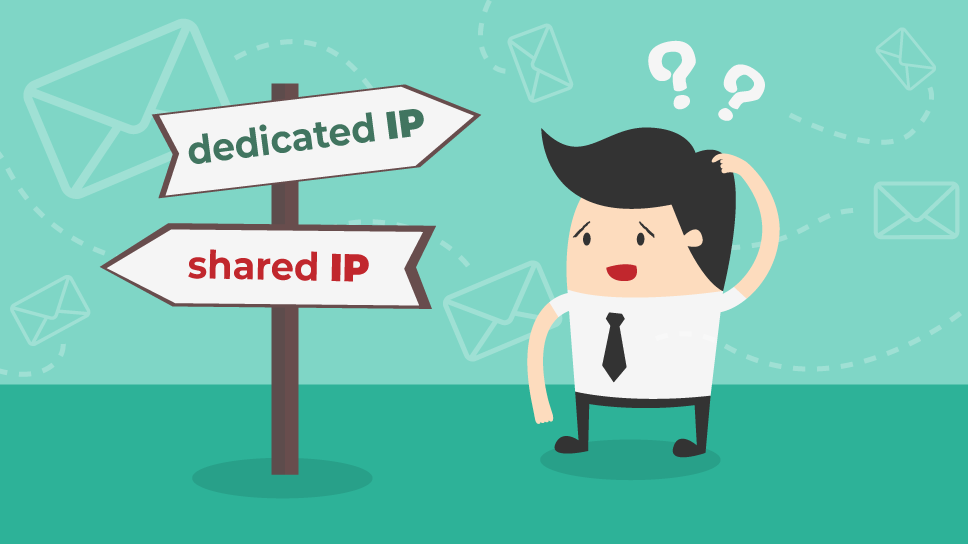Ein Emailchef Account bietet bis zu fünf Zugangsebenen für Benutzer: Leser, Autor, Manager, Admin und Eigentümer.
Ein Account kann nur einen Eigentümer haben, während die restlichen Benutzer allen anderen Rollen zugewiesen werden können. Sowohl der Eigentümer als auch der Admin können andere Benutzer in den Account einladen und Rollen zuweisen. Ebenso können Eigentümer oder Admin den Zugang eines Nutzers jederzeit widerrufen.
Ihre gebuchte Preiskategorie bestimmt die Anzahl der verfügbaren Benutzer pro Account.
Benutzerrollen
Eigentümer
Der Eigentümer gilt als vorrangiger Kontakt für den Account. Er kann alle Aktionen im Account verwalten, das Vergeben und Aufheben von Zugangsberechtigungen eingeschlossen. Er kann zusätzliche Leistungen von Emailchef erwerben, die Rechnungsinformationen und Firmierung ändern und den Account kündigen. Ausschließlich der Eigentümer kann ein Emailchef Plugin (oder App) verbinden und einen API-Schlüssel hinzufügen oder erhalten.
Admin
Ein Admin hat dieselben Berechtigungen wie der Eigentümer. Der Admin kann zusätzliche Leistungen von Emailchef kaufen und Rechnungsinformationen ändern. Er kann nicht den Zugang des Eigentümers aufheben, die Firmierung ändern oder den Account kündigen. Der Admin kann ebenfalls keine keine Emailchef Plugins mit dem Account des Eigentümers verbinden, oder API-Schlüssel hinzufügen oder erhalten.
Manager
Der Manager kann Kampagnen gestalten und versenden, Autoresponder gestalten und managen, neue Kontakte importieren und Versandadressen hinzufügen und entfernen. Er kann eine neue Domain authentifizieren und Berichte ansehen. Allerdings hat der Manager keine Einsicht in die Rechnungsinformationen, kann keine Kontakte exportieren, oder den Zugang anderer Benutzer augheben. Er kann den Account nicht kündigen.
Autor
Ein Autor kann jede Kampagne und jeden Autoresponder vollständig vorbereiten. Er kann neue Listensegmentierungen erstellen und sowohl Kampagnenentwürfe als auch E-Mail Templates entwerfen, bearbeiten oder löschen. Der Autor kann keine Kampagnen versenden oder Autoresponder aktivieren. Er kann weder Kontakte importieren noch exportieren, Versandadressen ergänzen oder löschen, keine Domain authentifizieren oder Rechnungsinformationen einsehen. Er kann keinen Benutzerzugang aufheben und den Account nicht kündigen.
Leser
Der Leser kann Berichte lesen und drucken. Er kann Kontaktdaten einsehen, aber nicht im- und exportieren oder verwalten. Er kann Kampagnenentwürfe und Autoresponder sehen, aber nicht bearbeiten. Zusammengefasst können Leser die Daten sehen, solche aber nicht hinzufügen, ändern oder löschen.
Zugang einrichten
Die Benutzerübersicht zeigt die jeweiligen Nutzernamen/Mailadressen, Namen und die zugewiesene Rolle von jedem Benutzer mit Zugang zu Ihrem Emailchef Account.
Von dieser Seite aus können Sie neue Benutzer einladen und hinzufügen, den Zugang eines Benutzers aufheben, die Benutzerrolle anpassen und eine Mail zur Passwort-Wiederherstellung versenden.
- Zugang für einen neuen Benutzer anlegen:1) Öffnen Sie Einstellungen und klicken Sie auf den Reiter „Benutzer“2) Klicken Sie den Button „+ Neuen Benutzer hinzufügen“
3) Fügen Sie die Mailadresse des neuen Benutzers ein. Die Adresse dient gleichzeitig als Benutzername
4) Geben Sie Vor- & Nachname des Benutzers ein
5) Wählen Sie die angedachte Rolle unter „Benutzerrolle“
6) Um den Vorgang zu beenden, klicken Sie den unteren Button „Benutzer hinzufügen“. Es wird automatisch eine Einladungsmail an die neu hinterlegte.
Adresse verschickt. In der Einladung wird gefragt, ob der Empfänger dem Account unter der zugewiesenen Rolle beitreten möchte. Er erhält einen zugewiesenen Benutzernamen und ein Passwort, welches jederzeit nach dem ersten Login geändert werden kann.
Fehlerbehebung bei der Einladung
Wenn ein von Ihnen eingeladener Benutzer keine Einladung erhalten hat, gibt es ein paar mögliche Ursachen. Hier sind einige Lösungsvorschläge, um das Problem zu finden und zu lösen:
Die E-Mail Adresse beinhaltet Tippfehler oder war fehlerhaft
Stellen Sie sicher, dass die Mailadresse richtig hinterlegt wurde
Die E-Mail wird noch übermittelt
Abhängig von der Internetauslastung und der Auslastung der ISP des Empfängers kann das Übermitteln der E-Mail bis zu mehreren Stunden dauern. Dies passiert häufiger rund um Feiertage und hoch frequentierten Versandzeiten.
Die Mail wurde von Spam-Filtern blockiert
Bitten Sie den Empfänger, seinen Spam Ordner zu kontrollieren, ob die Aktivierungsmail dort gelandet ist. Wenn es nicht dort ist, könnte es bereits vom Server geblockt worden sein. Bitten Sie den Benutzer die Senderadresse support@emailchef.net in den Kontakten zu speichern oder als vertrauenswürdige Adresse zu markieren. Senden Sie eine neue Mail zur Passwort-Wiederherstellung.
Mailserver von Unternehmen verfügen teilweise über eine eigene Firewall, welche manche E-Mails aus Sicherheitsgründen blockieren, um Spam zu vermeiden. Fragen Sie Ihre Empfänger, ob sie eine alternative Mailadresse haben, die Sie nutzen können. Falls nicht, bitten Sie sie, mit dem Server Administrator Rücksprache zu halten und zu klären, ob der Emailchef-Server erst freigeben werden muss.
Die Mail wurde von einer Unternehmens-Firewall blockiert
Mailserver von Unternehmen verfügen teilweise über eine eigene Firewall, welche manche E-Mails aus Sicherheitsgründen blockieren, um Spam zu vermeiden. Fragen Sie Ihre Empfänger, ob sie eine alternative Mailadresse haben, die Sie nutzen können. Falls nicht, bitten Sie sie, mit dem Server Administrator Rücksprache zu halten und zu klären, ob der Emailchef-Server erst freigeben werden muss.
Passwort wiederherstellen:
- Gehen Sie auf Einstellungen und klicken den Tab „Benutzer“
- Wählen Sie im Drop-Down Menü den Benutzer, dessen Passwort Sie zurücksetzen möchten
- Wählen Sie „Passwort ändern“
- Klicken Sie „Passwort zurücksetzen“ im angezeigten Fenster
- Drücken Sie „Fertig“ und das neue Passwort wird per Mail automatisch an den Benutzer gesendet. Dieser kann damit das Passwort ändern, um wieder Zugang zum Account zu erhalten.
Alternativ öffnet sich ein neues Fenster mit einem Wiederherstellungslink, wenn Sie auf „Passwort zurücksetzen“ klicken. Sie können den Link auch kopieren und direkt an den Benutzer senden.
Benutzerrollen anpassen
Ein Admin kann die Benutzerrollen von der Benutzerübersicht in ihrem Account aus ändern.
- So ändern Sie die Benutzerrollen:
- Klicken Sie unter Einstellungen den Tab „Benutzer“
- Klicken Sie auf „Bearbeiten“ neben den jeweiligen Benutzer, dessen Rolle Sie ändern möchten
- Wählen Sie bei „Benutzerrolle“ die gewünschte Funktion des Benutzers
- Klicken Sie „Benutzer bearbeiten“
- Wählen Sie „Fertig“ und die neue Rolle wird übernommen
Eigentum des Accounts übertragen
Um das Eigentum des Accounts auf einen Admin zu übertragen, kontaktieren Sie das Support Team von Emailchef.
Zugang aufheben
Eigentümer und Admins können den Zugang zu einem Account jederzeit aufheben. Admins können zudem ihren eigenen Zugang sperren. Benutzer in den Rollen Manager, Autor und Leser können keine Zugänge verwalten.
Sobald der Zugang zu einem Account gesperrt wurde, kann sich der Benutzer nicht mehr einloggen. Eigentümer und Admins mit einer gültigen Berechtigung können auch bereits gesperrte Benutzer jederzeit wieder in den Account einladen.
Aufheben des Benutzerzugangs:
- Klicken Sie unter Einstellungen den Tab „Benutzer“
- Wählen Sie im Drop Down Menü den Benutzer, den Sie sperren möchten
- Wählen Sie „Zugang aufheben“
- Bestätigen Sie Ihre Absicht indem Sie auf „Löschen“ klicken
- Drücken sie „Fertig“, der Benutzer hat jetzt keinen Zugang mehr und wird automatisch von der Benutzerliste entfernt
Hinweis: Der Eigentümer und Admins mit einer gültigen Berechtigung können auch bereits gesperrte Benutzer jederzeit wieder in den Account einladen.
Den eigenen Zugang löschen
Wenn Sie einen Account verlassen, wird Ihr Profil gelöscht und Sie haben keinen Zugang mehr. Falls dies der einzige Account ist, zu dem Sie Zugang hatten, werden Ihr Benutzername und das Passwort nicht weiter funktionieren.
Um dauerhaft Ihren eigenen Zugang zu löschen, folgen Sie folgenden Schritten:
- Klicken Sie unter Einstellungen den Tab „Benutzer“
- Wählen Sie im Drop Down Menü Ihren Zugang
- Wählen Sie „Zugang aufheben“
- Bestätigen Sie Ihre Absicht indem Sie auf „Löschen“ klicken
- Klicken Sie „Fertig“ und Sie haben Ihren eigenen Zugang gesperrt – Sie werden automatisch ausgeloggt
Top Account Actions
| OWNER | ADMIN | MANAGER | AUTHOR | VIEWER | |
|---|---|---|---|---|---|
| Inviting one or more users with the ADMIN role | |||||
| Inviting one or more users with the MANAGER role | |||||
| Inviting one or more users with the AUTHOR role | |||||
| Inviting one or more users with the VIEWER role | |||||
| Revoke OWNER access | N/A | ||||
| Revoke an ADMIN access | |||||
| Revoke any role of MANAGER, AUTHOR, or VIEWER access | |||||
| Make purchase of an Emailchef service or to view/edit billing information | |||||
| Request the account closure | |||||
| Add a new sender | |||||
| Remove a sender | |||||
| Set and manage Domain authentication | |||||
| Change a proper Password |
CONTACT MANAGEMENT
| OWNER | ADMIN | MANAGER | AUTHOR | VIEWER | |
|---|---|---|---|---|---|
| Create, Update, Delete Contact Lists | |||||
| Create new Custom fields | |||||
| Create, Update, Delete Contact Segments | |||||
| Create, Update, Delete Sign-Up Forms | |||||
| Import contacts | |||||
| Export contacts | |||||
| Unsubscribe contacts | |||||
| Add contact email addresses/domains in the Global Blacklist | |||||
| Manage “Update “your Preferences” section | |||||
| Preview contact lists | |||||
| Preview Segments | |||||
| Preview Contact Profile Page | |||||
| Preview Contact Report |
NEWSLETTER TEMPLATE MANAGEMENT
| OWNER | ADMIN | MANAGER | AUTHOR | VIEWER | |
|---|---|---|---|---|---|
| Create, Clone, and Delete a newsletter template | |||||
| Edit Flow Details (Subject Line, Choose a Sender, Preheader) | |||||
| Preview the newsletter template |
CAMPAIGN OR AUTORESPONDER MANAGEMENT
| OWNER | ADMIN | MANAGER | AUTHOR | VIEWER | |
|---|---|---|---|---|---|
| Create, Clone, and Delete a Flow | |||||
| Edit Flow Details (Subject Line, Choose/change a Sender, Preheader) | |||||
| Edit Email Content | |||||
| Edit Autoresponder Flow Triggers and other parameters | |||||
| Send or schedule a campaign mailing | |||||
| Enable od disable an Autoresponder | |||||
| Preview Draft version of a campaign |
REPORTS
| OWNER | ADMIN | MANAGER | AUTHOR | VIEWER | |
|---|---|---|---|---|---|
| Edit Autoresponder Flow Triggers and other parameters | |||||
| Send or schedule a campaign mailing | |||||
| Export contacts from Reports | |||||
| Preview and analyze Reports | |||||
| Print Reports |